爱剪辑作为一款很大众化的视频剪辑软件,凭借着简单的操作和丰富的剪辑功能,受到了广大网友的喜爱,不过小伙伴在使用过程中总会碰到各种问题,比如说不知道爱剪辑怎么打马赛克,现在小编就为大家带来爱剪辑打马赛克的方法,有需要的小伙伴快来看看吧。

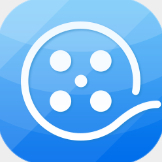
爱剪辑软件最新版
爱剪辑软件最新版是国内一款知名的视频编辑工具,操作很符合中国用户的使用习惯,是视频剪辑基础入门的新手都会选择的一款软件,相较于PR,更加的容易上手,没有什么门槛,同时功能也十分的全面,不落后于其他剪辑软件,大家快来下载安装爱剪辑软件最新版吧。
具体步骤如下:
1.首先我们打开爱剪辑,点击视频窗口,导入需要操作的视频;

2.接着点击“画面风格”,并找到“马赛克”功能;

3.然后点击“添加风格效果”,选择“为当前片段添加风格”;

4.这时候我们就发现画面被添加上了马赛克;

5.点击一下右下角的马赛克特效,可以设定马赛克的时间段;

6.设置完成后,点击“导出视频”即可。

以上就是小编为大家带来的爱剪辑打马赛克的方法,希望能帮助到大家。
 站长资讯网
站长资讯网